2023-07-08 316
具体步骤如下:
1、点击笔记本上左下角的四个块田符号,然后点击控制面板。


2、把右上角设置为类别,然后点击这个硬件和声音。
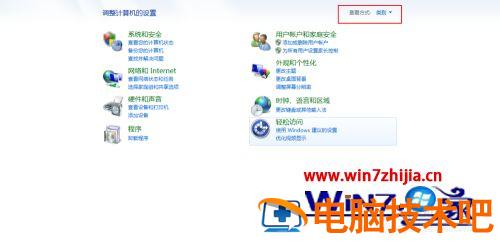

3、点击这个电源下的更改计算机睡眠时间,点击这个关闭显示器。
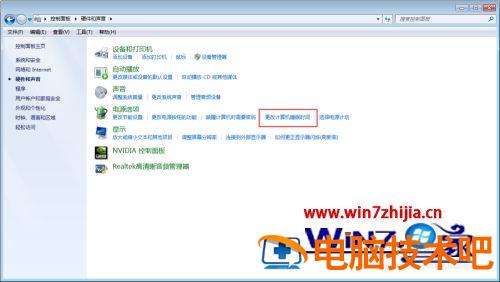
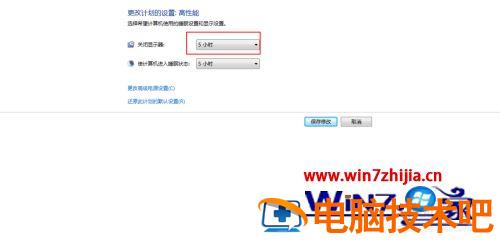
4、设置时间为从不,然后点击这个使计算机进入睡眠旁边的时间。
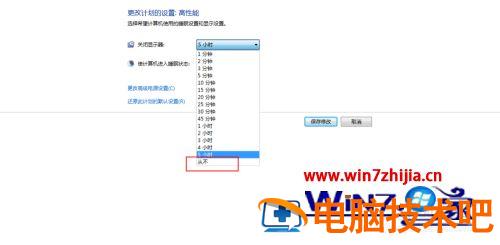
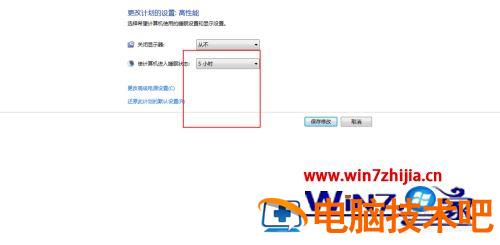
5、时间一样设置为从不,然后呢点保存修改,最后一步点击设置为高性能,点击这个红色的X。
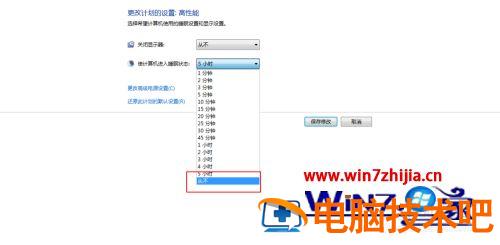
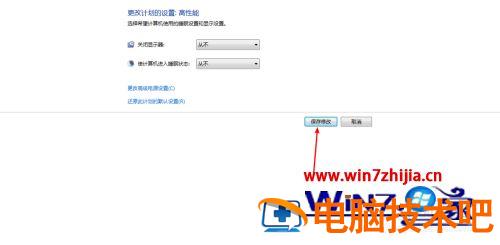
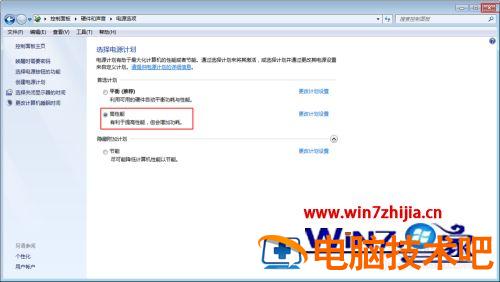
上面给大家讲解的便是笔记本怎么设置不休眠的详细步骤,如果你不喜欢休眠的话,可以按照上面的方法来设置吧。
原文链接:https://000nw.com/4508.html
=========================================
https://000nw.com/ 为 “电脑技术吧” 唯一官方服务平台,请勿相信其他任何渠道。
系统教程 2023-07-23
电脑技术 2023-07-23
应用技巧 2023-07-23
系统教程 2023-07-23
系统教程 2023-07-23
软件办公 2023-07-11
软件办公 2023-07-11
软件办公 2023-07-12
软件办公 2023-07-12
软件办公 2023-07-12
扫码二维码
获取最新动态
